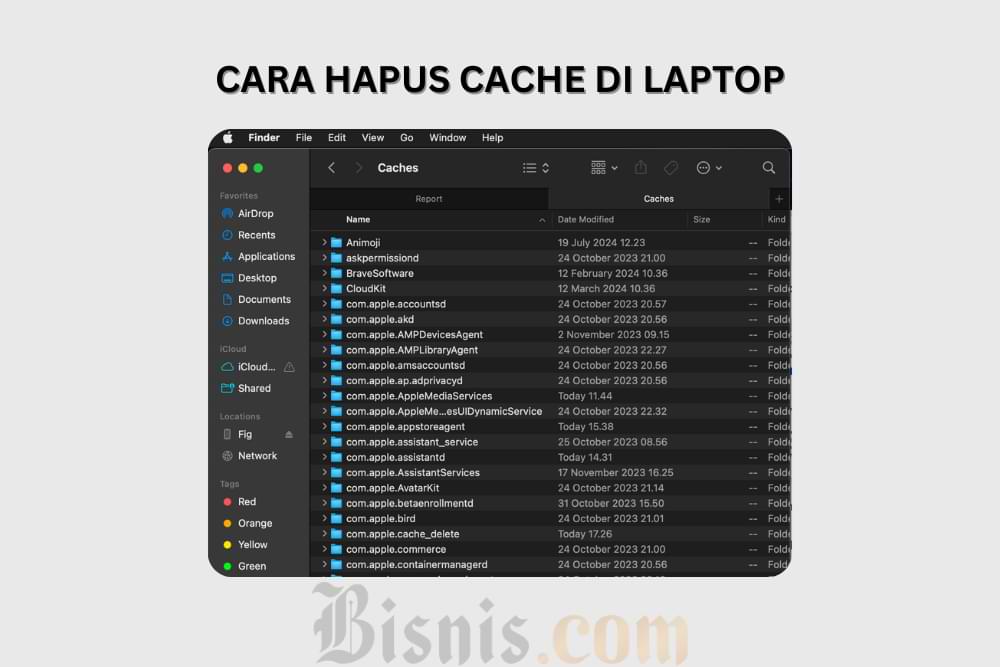Bisnis.com, JAKARTA - Performa laptop kerap kali dipengaruhi oleh cache yang menumpuk dan jarang dibersihkan. Pahami bagaimana cara membersihkan cache di laptop untuk meningkatkan performa dan kinerja laptop secara maksimal.
Cache adalah data sementara yang disimpan oleh perangkat untuk mempercepat akses ke situs web, aplikasi, dan file yang sering digunakan. Namun, seiring berjalannya waktu, cache dapat menumpuk dan memakan ruang penyimpanan di perangkat.
Jika ruang penyimpanan menipis karena cache, hal itu akan membuat laptop menjadi lemot dan kurang responsif.
Cara membersihkan cache di laptop agar tidak lemot sebaiknya dilakukan secara teratur dan berkala. Hal itu agar dapat membantu menjaga performa laptop tetap optimal dan tidak lemot.
Cara membersihkan cache di laptop bisa Anda lakukan tanpa perlu aplikasi pihak ketiga. Selain itu Anda dapat menggunakan aplikasi pembersih disk pihak ketiga untuk menghapus cache di laptop dan file sampah lainnya secara otomatis.
Pastikan Anda melakukan backup data penting sebelum menghapus cache. Sebab, menghapus cache dapat menyebabkan beberapa situs web dimuat lebih lambat saat pertama kali dikunjungi setelah dihapus.
Menghapus cache login dan cookie juga dapat membuat Anda keluar dari situs web dan layanan yang digunakan.
Cara Menghapus Cache di Laptop Windows 11
- Buka "Pengaturan" > "Sistem" > "Penyimpanan".
- Di bawah "File sementara", klik "File sementara".
- Centang kotak di samping "Cache" dan klik "Hapus".
Cara Menghapus Cache di MacOS
- Buka "Finder" dan klik "Go" > "Computer".
- Klik kanan pada hard drive dan pilih "Get Info".
- Klik tab "File System".
- Klik "Use Disk" di bawah "Cache".
- Pilih jenis cache yang ingin dihapus (misalnya, cache pengguna, cache web).
- Klik "Delete".
Menghapus cache di laptop Windows tanpa menggunakan aplikasi tambahan bisa dilakukan dengan beberapa cara. Berikut adalah beberapa metode yang bisa Anda coba:
Cara Hapus Cache Laptop via Disk Cleanup
- Buka menu 'Search' dan ketik 'Disk Cleanup'.
- Pilih opsi 'Disk Cleanup' dan klik pada drive (C:) atau drive yang ingin dibersihkan.
- Aplikasi akan mulai kalkulasi cache yang bisa dihapus.
- Pilih file cache yang ingin dihapus dan klik 'OK' untuk memulai pembersihan.
Menghapus Cache di Laptop secara Manual
- Buka File Explorer dan ketik %temp% di address bar.
- Hapus semua file yang ada di dalam folder temporary tersebut.
- Lakukan hal yang sama dengan mengetik temp di address bar File Explorer dan hapus semua file dalam folder tersebut.
Menghapus Cache Laptop Menggunakan Storage Sense
- Buka menu 'Start Window', pilih 'Settings'.
- Pilih 'System' dan pilih 'Storage'.
- Aktifkan 'Storage Sense' untuk menghapus file temporary secara otomatis atau klik 'Configure Storage Sense or run it now' untuk pengaturan lebih lanjut.
Cara Menghapus Cache Laptop dengan Aplikasi CCleaner
- Unduh dan instal CCleaner dari situs resmi.
- Buka aplikasi CCleaner.
- Pilih tab 'Cleaner' di sidebar kiri.
- Pilih jenis file yang ingin dihapus, seperti cache browser, cache sistem, dll.
- Klik 'Run Cleaner' untuk menghapus file cache yang dipilih.
Cara Menghapus Cache Browser Laptop
Chrome
- Buka Chrome, klik ikon tiga titik di kanan atas.
- Pilih "Setelan" > "Privasi dan Keamanan" > "Hapus Data Penjelajahan".
- Pilih rentang waktu data yang ingin dihapus (misalnya, 24 jam terakhir, semua waktu).
- Centang kotak di samping "Gambar dan file dalam cache" dan "Cookie dan data situs lainnya".
- Klik "Hapus data".
Microsoft Edge
- Buka Microsoft Edge dan klik ikon tiga titik di kanan atas.
- Pilih "Setelan" > "Privasi, penelusuran, dan layanan".
- Di bawah "Hapus data penelusuran", klik "Pilih apa yang ingin Anda hapus".
- Centang kotak di samping "Gambar dan file yang disimpan dalam cache" dan "Cookie dan data situs lainnya".
- Klik "Hapus Sekarang".
Firefox
- Buka Firefox dan klik ikon tiga garis horizontal di kanan atas.
- Pilih "Riwayat" > "Hapus Riwayat Peramban Baru".
- Di bawah "Jangka Waktu untuk Dihapus", pilih rentang waktu data yang ingin dihapus (misalnya, 24 jam terakhir, semua waktu).
- Centang kotak di samping "Cache" dan "Cookie".
- Klik "Hapus Sekarang".
Itulah beberapa cara menghapus cache di laptop Windows dan Mac OS tanpa menggunakan aplikasi maupun menggunakan aplikasi pihak ketiga.